如何快速在PDF文件中找到自己需要的信息?
在我们的工作过程中,难免会遇到篇幅过长的文件,想要快速找到自己所需要的信息就没那么方便了。如果一点点划动鼠标,势必会
在我们的工作过程中,难免会遇到篇幅过长的文件,想要快速找到自己所需要的信息就没那么方便了。如果一点点划动鼠标,势必会大大降低工作效率。在Word和Excel中,我们可以使用Ctrl+F来查找关键词,那么在PDF文件里又该如何查询关键词呢?今天小编就带大家一起来探索一下,如何快速查找PDF文件里的关键词。
想要快速的在PDF文件中查找关键词,我们只需借助专业的PDF文件编辑器就可以轻松实现,推荐大家尝试一下万兴PDF。这是一款专业的PDF文件编辑器,拥有非常完善的PDF文件编辑功能,界面简洁而且容易操作。
使用万兴PDF查找关键信息的步骤:
步骤1、我们去万兴PDF的官网下载、安装并运行万兴PDF。进入软件后,通过首页菜单栏里的“文件”—“打开”,打开需要查找信息的PDF文件。
步骤2、打开PDF文件之后,选择页面左侧工具栏里最后一个像放大镜一样的选项,这个就是万兴PDF里搜索功能所在的位置。
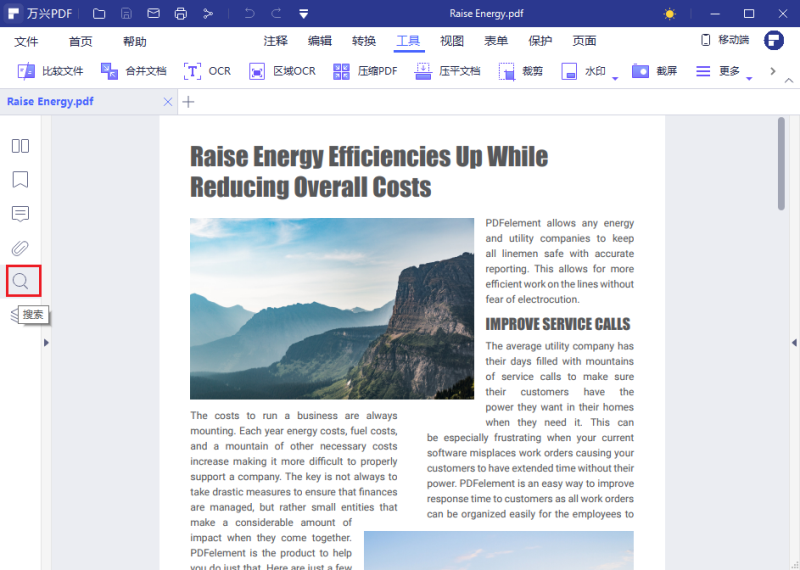
步骤3、点击“搜索”功能,软件左侧就会出现搜索界面。
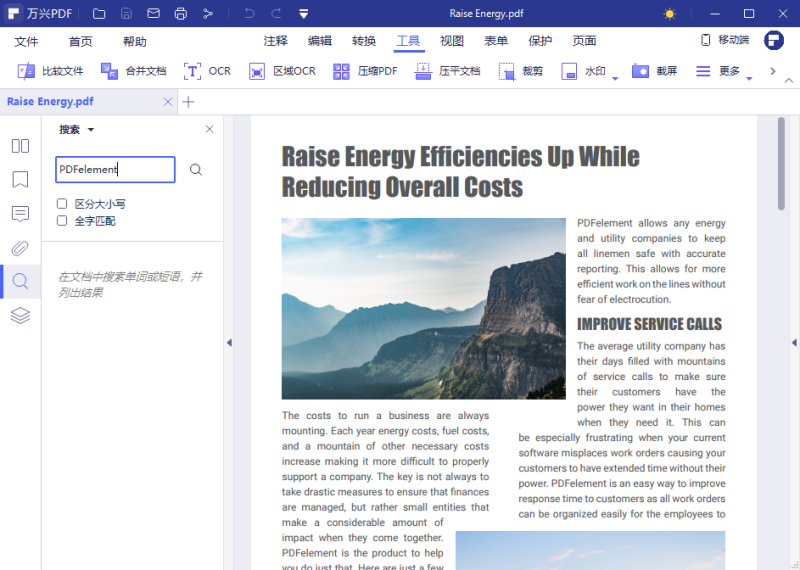
步骤4、此时,在搜索栏内输入需要查找的关键词,搜索结果会直接显示在页面左侧,点击每一个搜索出来的关键词,就会直接跳到关键词所在的页面。
提示:在这里可以对搜索的关键词进行设置,如果搜索的关键词中含有英文而又需要精准的筛选出大小写,可以通过“区分大小写”的选择框来实现;
通过“全词匹配”选择框,得到的是去除相关关键词的精准搜索结果。
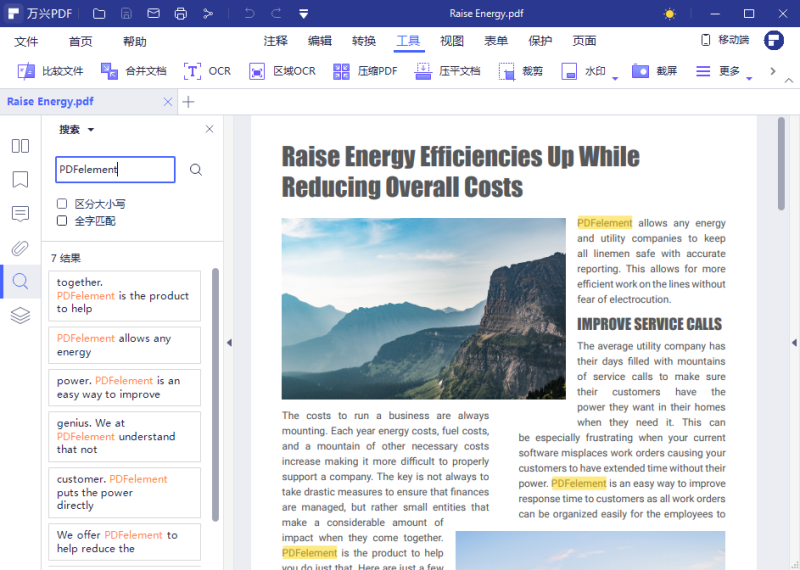
到这里你是不是已经明白了如何在PDF文件里搜索所需的信息了呢?有些朋友可能会思考,Ctrl+F功能,在万兴PDF里面是不是也可以执行搜索的功能呢?答案是肯定的,在万兴PDF里执行Ctrl+F指令,同样可以调出“查找”和“替换”功能。
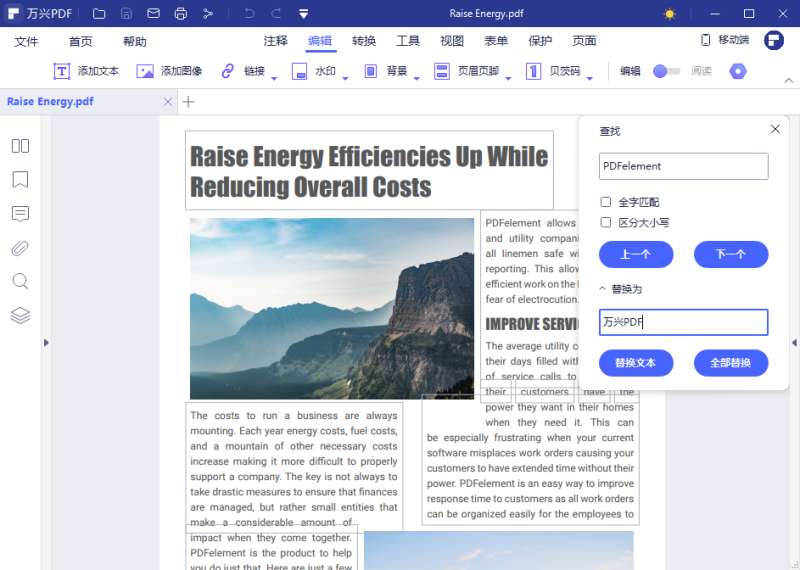
总结:
在万兴PDF可以通过页面左侧工具栏里的“搜索”功能以及Ctrl+F指令两种方法,进行关键词的查询。


